Không show thấy mạng đế chế, thấy mạng không vào được Half-Life LAN win 10, 11 và Ganena
Không show thấy mạng đế chế, half life qua mạng Lan trên win 7,8, 10 và 11 là chuyện đang làm cho bạn đau đầu. Đừng lo trong bài này chúng ta sẽ khắc phục lỗi “không show thấy mạng, thấy mạng nhưng không vào được. Kiêm luôn hướng dẫn Ping, hướng dẫn lập mạng nhé.
Nội dung chính
Không show thấy mạng đế chế và half life
Nguyên nhân
Nguyên nhân: Có hai nguyên nhân chính khiến 2 máy tính không thể kết nối mạng được với nhau đó chính là:
- Tường lửa: Ngăn chặn các cuộc tấn công thông qua mạng
- Universal Plug and Play (UPNP): Tập hợp giao thức mạng để cho phép kết nối 2 thiết bị với nhau qua mạng.
Hai tác nhân này thường mặc định bị tắt mỗi khi bạn sử dụng máy tính mặc định mà không chơi game. Để khắc phục được tình trạng này các bạn phải tắt nó đi. Trên windows 11 cũng vậy, vẫn hỗ trợ chơi các tụa game cũ rất tốt.
Hướng dẫn sửa lỗi không show thấy mạng
Tắt tường lửa
Để tắt tường lửa các bạn đầu tiên hãy nhấn nút start menu gõ tìm kiếm “window defender firewall“. Bạn sẽ thấy nó gợi ý ra Firewall và chọn nó để mở ra.
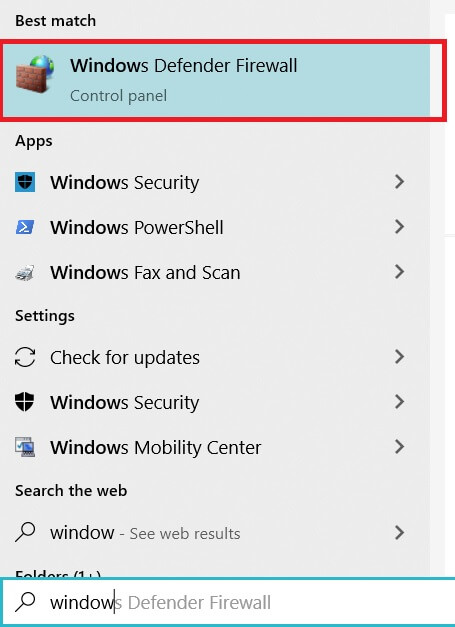
Trong cửa sổ Window defender Firewall các bạn nhìn sang bên trái sẽ thấy mục Turn Window Defender Firewall on of off. Chọn mục này nhé.
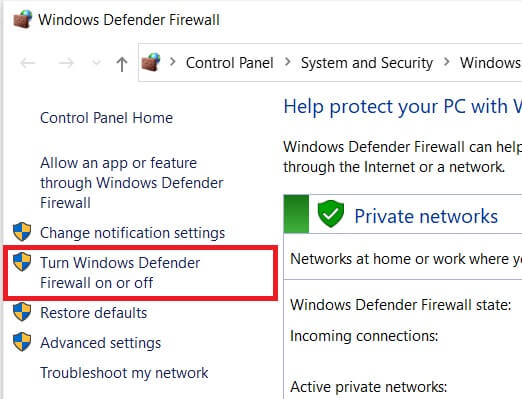
Tiếp đó cửa sổ mới hiện ra cho bạn tích vào Turn Off. Bạn chỉ cần thích như trong hình là được.
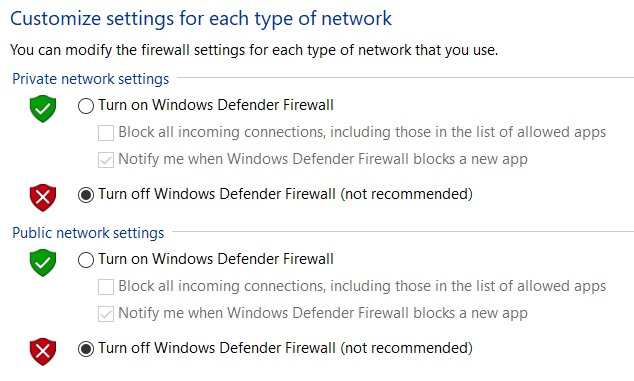
Sau khi bạn tắt tưởng lửa thì show sẽ bắt đầu thấy mạng đế chế rồi nhưng chắc chắn là chưa Join để chơi được đâu. Bởi vì chúng ta còn tới phần 2 để bật UPNP cho phép kết nối.
Bật UPNP
UPNP là nơi quản lí các kết nối của các thiết bị. Khi UPNP trên máy của bạn bị tắt thì nó cũng sẽ không cho bạn kết nối vào. Các bạn làm như sau để bật UPNP lên nhé:
Bước 1: Tải ứng dụng UPNP siêu nhẹ từ trang chủ tại đây
Bước 2: Chuột phải vào tệp exe vừa tải về chọn run as admintrator để mở ứng dụng với quyền cao nhất.
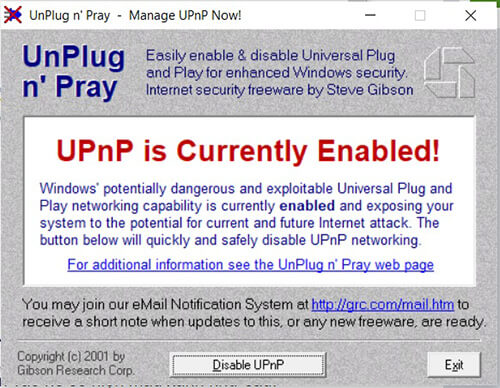
Bước 3: Ứng dụng sẽ mở lên, như trong ảnh bạn sẽ thấy nó dang báo màu đỏ là không thể vào được mạng. Các bạn nhấn Disable UPnP để dòng chữ nó chuyển sang màu xanh là được. Mình đã từng chơi đế chế nhiều năm trên window 10 và chỉ cần làm vậy là chắc chắn sẽ chơi được cho dù bạn đang sử dụng GameTV Plus, Garena đi chăng nữa.
Xem thêm: Tải IDM slient 2021 miễn phí vĩnh viễn
Chơi đế chế half life ofline qua WIFI win 10
Chơi game offline qua mạng LAN của wifi cũng rất tiện lợi ngày nay. Mạng LAN Wifi hoạt động y hệt mạng dây không có khác biệt gì về trải nghiệm chơi game mà tiện lợi cho việc di chuyển, gọn nhẹ. Yêu cầu tất cả các máy tính cùng kết nối một mạng Lan thì các máy tính này cũng đã được kết nối với nhau.
Bạn cũng cần tắt tường lửa và Disable UPnP như bình thường là chơi được ngay. Nên ngồi gần cột wifi để mạng luôn ở tốc độ cao nhất. Đừng di chuyển qua xa sẽ ảnh hưởng tốc độ sóng.
Thấy mạng đế chế (aoe) nhưng không vào được
Thấy mạng đế chế nhưng không vào được và báo lỗi “Unable to join game” trong game đế chế và “Unble connect to the server” trên half Life. Thì nó có thể có các nguyên nhân sau:
- Mạng đó đã bắt đầu vào chơi rồi
- Chưa Enable UPNP
- Một trong các thành viên trong mạng không thể kết nối với bạn.
Cách khắc phục lúc này là hãy Enable UPNP như bên trên mình đã hướng dẫn.
Lỗi đế chế đang chơi mạng lan thì bị out
Lỗi đế chế dang chơi qua mạng LAN mà bị out là tình trạng phổ biến hiện nay. Mình sẽ liệt kê một số nguyên nhân gây ra lỗi này:
- Bản đế chế lỗi: Nếu dang chơi mà nó thoát cả trò chơi luôn thì đó là do lỗi trò chơi chứ không phải do mạng. Bạn cần phải tải bản đế chế, half life mới ngon hơn để chơi ổn định.
- Bị out do mạng kết nối yếu hoặc ngắt kết nối: Lúc này bạn cần phải làm sao để kết nối được tốt ví dụ sử dụng dây nối ổn định hơn wifi, thay thế cục Wifi 5Ghz sẽ cho tốc độ mạng lam nhanh kinh hoàng, cũng có thể quá nhiều người đang sử dụng wifi nhà bạn dẫn tới mạng hoạt động kém hơn, hãy đổi mật khẩu ngay.
- Do chính máy tính của bạn: Các nguyên nhân óc thể tới từ chính cái máy của bạn. Nếu bạn sử dụng cái máy kết nối mạng kém, máy cấu hình yếu quá, laptop thì nóng quá trong khi chơi. Tất cả sẽ khiến mọi thứ chậm lại.
Kết nối game bằng Ping theo IP
Khi các bạn tạo mạng LAN của game đế chế xong, hãy nhấn nút IP ở góc màn hình bên tay phải. Nhấn nút này thì sẽ có hộp thoại hiển thị IP máy của bạn lên. Hãy guiwr mã số IP này cho những người cùng chơi với bạn, họ sẽ tìm thấy bạn dễ dàng thông qua IP đó.
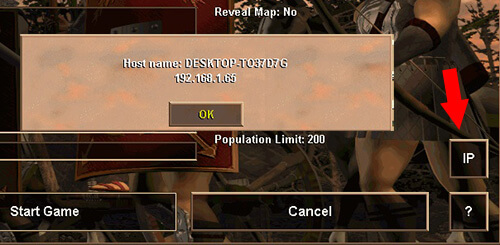
Về bên phía màn hình của những người đang show tìm mạng. Khi họ nhấn show sẽ có hộp thoại cho phép nhập IP như sau:
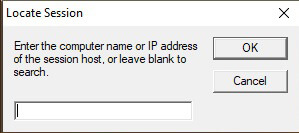
Khi đó hãy bảo họ nhập IP bạn gửi vào đó. Họ sẽ tìm thấy mạng của bạn cực nhanh chóng. Phương pháp này khuyên dùng để tìm thấy mạng nhanh và khắc phục được toàn diện việc lỗi không tìm thấy đó.
- Cách cài tiếng việt TV Xiaomi A55 Pro sau khi Reset
- Cách bật bong bóng chat Messenger, Zalo trên Samsung, Xiaomi, Oppo, Vsmart
- Cách thay đổi hình nền trên Xiaomi Redmi Note 8 Pro, Redmi Note 9, 10 Pro
- Tích hợp chat Facebook Messenger cho website wordpress hỗ trợ cực dễ
- Chùa Tam Chúc ở đâu, thờ ai, đặc sản, giá vé, giới thiệu đầy đủ

Nguyễn Duy Kỳ18/11/2025 Wiki 0

Nguyễn Duy Kỳ21/10/2025 Hệ điều hành Windows 0

Nguyễn Duy Kỳ21/10/2025 Hệ điều hành Windows 0

Nguyễn Duy Kỳ01/10/2025 Người Nổi Tiếng 0

Nguyễn Duy Kỳ07/08/2025 Điện thoại Smartphone 0

Nguyễn Duy Kỳ07/08/2025 Điện thoại Smartphone 0